macOS Big Sur 运行缓慢时提高速度的 10 种方法
我刚刚安装了 macOS Big Sur 的公共测试版(更新:现在可以下载公共版本)。 到目前为止,我没有失望。 Safari 获得了速度提升和扩展,其他应用程序也得到了更新。 到目前为止,我真的很享受。
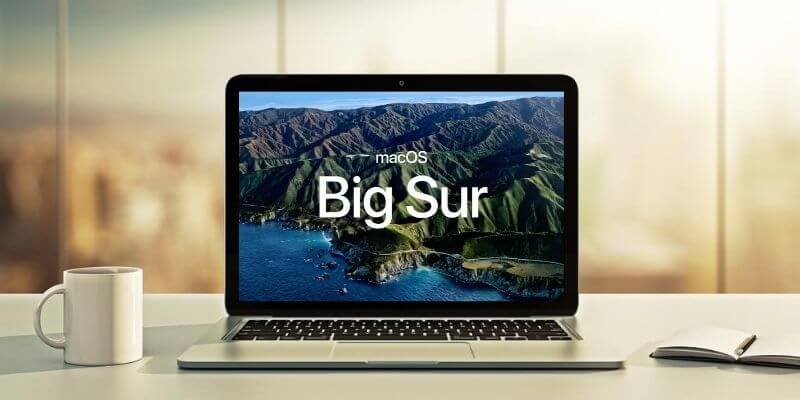
每次操作系统更新都会增加功能并需要比以前版本更多的系统资源,包括内存和存储空间。 它们专为当年 Mac 的规格而设计,这意味着它在 Mac 上的运行速度几乎总是比以前的版本慢。 这就引出了一个重要问题:Big Sur 的速度是否存在问题,如果是,您如何处理?
为了确保不会错过任何速度问题,我尝试在我最旧的计算机(2012 年中期的 MacBook Air)上安装新操作系统。 早期的报告表明它会受到支持,但不幸的是,它不兼容。
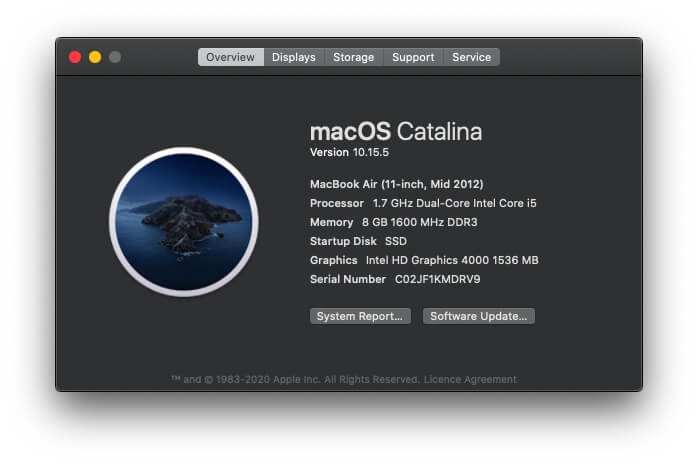
相反,我冒了一个经过计算的风险,并将其安装在我的主要工作机器上,即 2019 年的 27 英寸 iMac。 在去年的升级惨败之后,我预计苹果会仔细检查一切以确保升级路径更加顺畅。 以下是我的 iMac 的规格:
- 处理器:3.7 GHz 6 核 Intel Core i5
- 内存:8 GB 2667 MHz DDR4
- 显卡:Radeon Pro 580X 8 GB

我确保我的备份是最新的,注册了测试版,并运行了 一些故障排除步骤 在提供 Big Sur 测试版之前。 我留出大量时间来安装它,并建议您也这样做——预计需要几个小时。
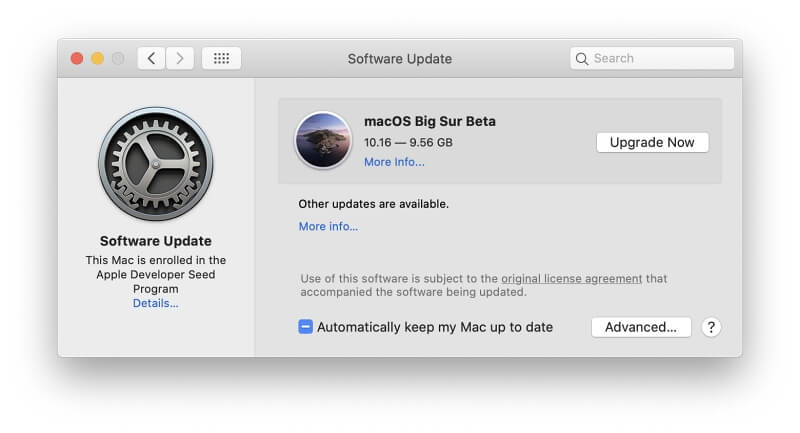
我安装和运行 Big Sur 的经验非常好。 我没有注意到我最近的 Mac 型号有任何明显的速度问题。 在较旧的机器上,您可能会发现它没有您想要的那么灵活。 以下是如何让 Big Sur 跑得更快。
另请参阅: macOS 蒙特雷慢
目录
加快 Big Sur 安装速度
根据 9to5 Mac,Apple 已承诺使用 Big Sur 将更快地安装软件更新。 我希望这也适用于初始安装,但事实并非如此。 根据 Apple支持,从以前版本的 macOS 更新到 macOS Big Sur 11 测试版可能需要比预期更长的时间。 如果更新中断,可能会丢失数据。
这并不意味着安装速度会慢得让人无法接受。 在我的电脑上,下载和安装 Big Sur 的整个过程花了一个半小时。 这比去年安装 Catalina 的时间长 50%,但比前一年的 Mojave 快。
我记录了过去几年安装新的 macOS 测试版所花费的时间。 每次安装都是在不同的计算机上完成的,因此我们无法直接比较每个结果,但它可能会让您对预期的结果有所了解。
显然,您的里程可能会有所不同。 这里有一些方法可以最大限度地减少安装 Big Sur 所需的时间。
1. 确保您的 Mac 受支持
我听说我可以在 2012 年中期的 MacBook Air 上安装 Big Sur,并且在尝试之前没有检查过 Apple 的官方文档。 多么浪费时间!
不要犯同样的错误:确保您的 Mac 受支持。 这里是 列表 的兼容计算机。
2. 最大化您的下载速度
下载 Big Sur 可能需要 20 或 30 分钟。 在慢速网络上,它可能需要更长的时间。 一些用户(如 这个 Redditor) 将下载描述为“非常非常慢”。
如何加快下载速度? 如果您使用无线连接,请确保您的 Mac 离路由器足够近,这样您的信号就很强大。 如有疑问,请重新启动路由器以确保没有问题。
如果您是技术用户,请尝试 澳洲坚果脚本. 一些用户发现以这种方式下载更新的速度要快得多。
3.确保你有足够的磁盘空间
您的硬盘驱动器上是否有足够的空间来安装和运行 Big Sur? 您拥有的可用空间越多越好。 当您的空间太少时安装更新是浪费时间。
您需要多少可用空间? 一位用户开启 Reddit 尝试免费安装 18 GB 的测试版,这还不够。 更新说他需要额外的 33 GB。 其他用户也有类似的经历。 我建议您在尝试升级之前至少有 50 GB 的可用空间。 以下是释放内部驱动器存储空间的方法。
清空垃圾。 回收站中的文件和文档仍会占用您驱动器上的空间。 要释放它,请清空废纸篓。 右键单击 Dock 中的垃圾箱图标,然后选择“清空垃圾箱”。
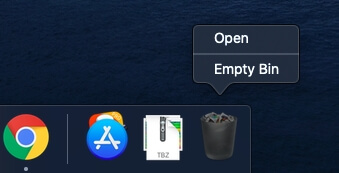
卸载未使用的应用程序。 单击 Finder 中的应用程序文件夹,然后将不再需要的任何应用程序拖到废纸篓。 之后不要忘记清空它。
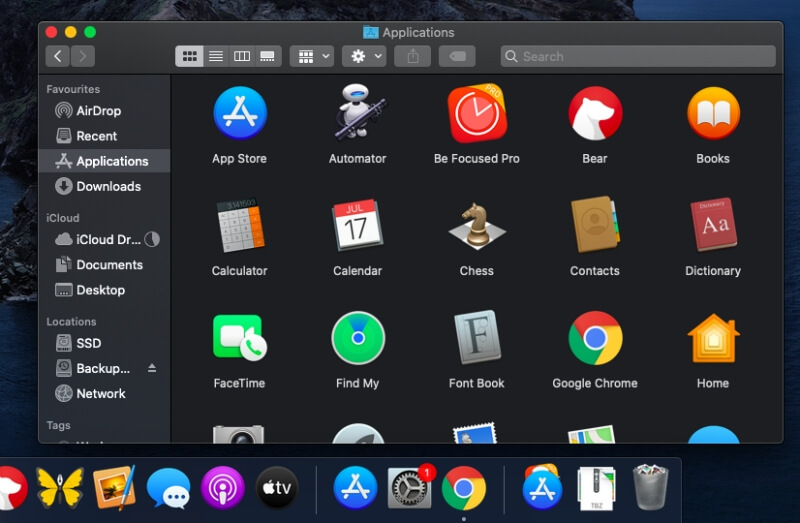
优化您的存储。 About This Mac 的 Storage 选项卡(位于 Apple 菜单上)提供了一系列可释放空间的实用程序。
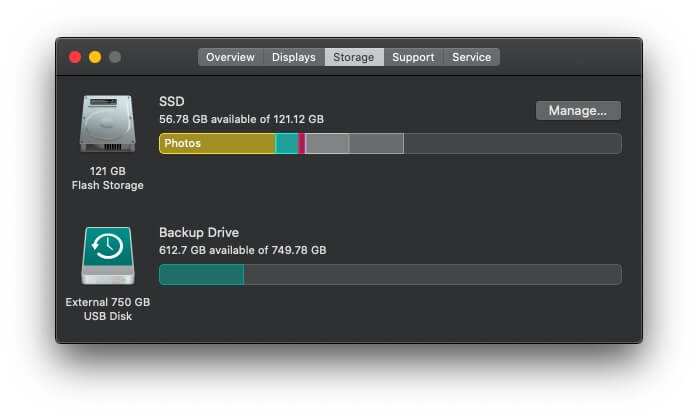
单击管理按钮。 您将看到以下选项:
- 存储在 iCloud 中: 仅将您需要的文件保存在您的计算机上。 其余的仅存储在 iCloud 中。
- 优化存储: 您已经观看过的电影和电视节目将从 Mac 中移除。
- 自动清空垃圾箱: 通过自动删除已存在 30 天的任何内容来阻止您的垃圾箱溢出。
- 减少杂波: 对驱动器上的文件和文档进行分类并识别您可能不再需要的任何内容,包括大文件、下载和不受支持的应用程序。
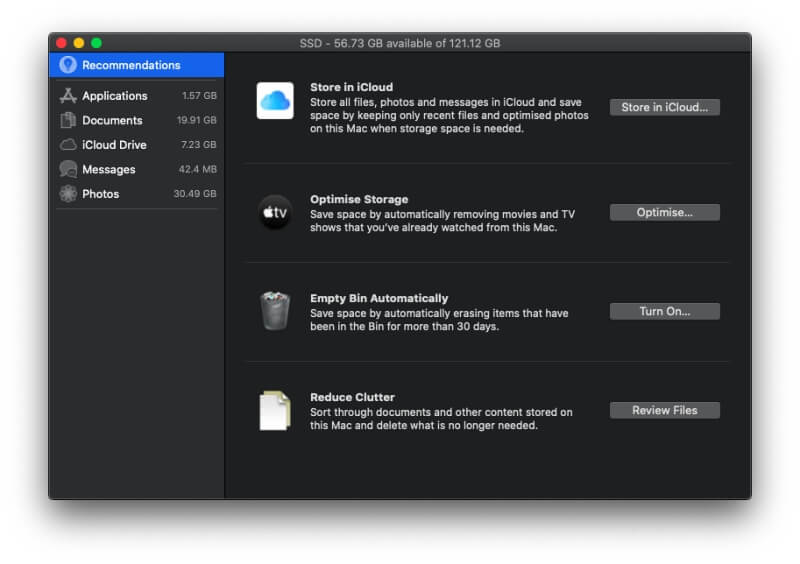
清理你的驱动器。 第三方应用,例如 CleanMyMac X. 可以删除系统和应用程序的垃圾文件。 其他人喜欢 双子座2 可以通过识别不需要的大型重复文件来释放更多空间。 了解有关 最好的免费 Mac 清洁软件 在我们的综述中。
4. 当激活锁不允许您访问您的 Mac 时
激活锁是一项安全功能,可让您在 Mac 被盗时停用并抹掉它。 它使用最近 Mac 上的 T2 安全芯片以及您的 Apple ID。 部分用户在 Apple 和 加拿大家园 论坛报告说,在安装 Big Sur 后,他们的 Mac 被锁定,并显示以下消息:
“无法确定激活锁状态,因为无法访问激活锁服务器。”
该问题似乎主要发生在从 Apple 购买或翻新的 2019 年和 2020 年 Mac 上。 不幸的是,似乎没有一个简单的解决方法,而且您的 Mac 可能会在很长一段时间内无法使用——几天,而不是几小时。
用户必须联系 Apple 支持并提供购买证明。 即便如此,Apple 也并不总是能够提供帮助。 如果您不是新购买的 Mac,我建议您不要安装测试版并等待解决方案。 如果您已经尝试过并遇到此问题,建议您立即联系 Apple 支持。
希望未来版本的 Big Sur 安装能够解决该问题。 去引用 一位沮丧的翻新 Mac 所有者, “这是一个大问题,需要解决!”
加速 Big Sur 启动
我讨厌等待计算机启动。 我听说有人在打开 Mac 后需要离开办公桌冲杯咖啡作为应对机制。 如果您使用的是较旧的 Mac,安装 Big Sur 可能会进一步减慢您的启动时间。 以下是一些可以加快速度的方法。
5.禁用登录项
您可能正在等待每次登录时自动启动的应用程序。它们真的需要在您每次启动计算机时启动吗? 如果您自动启动尽可能少的应用程序,您将不会等待太久。
可选 系统偏好设定 并选择 用户和组。 在 登录项目 标签,我注意到很多我没有意识到的应用程序已经自动启动。 要删除应用程序,请单击它,然后单击列表底部的“-”(减号)按钮。
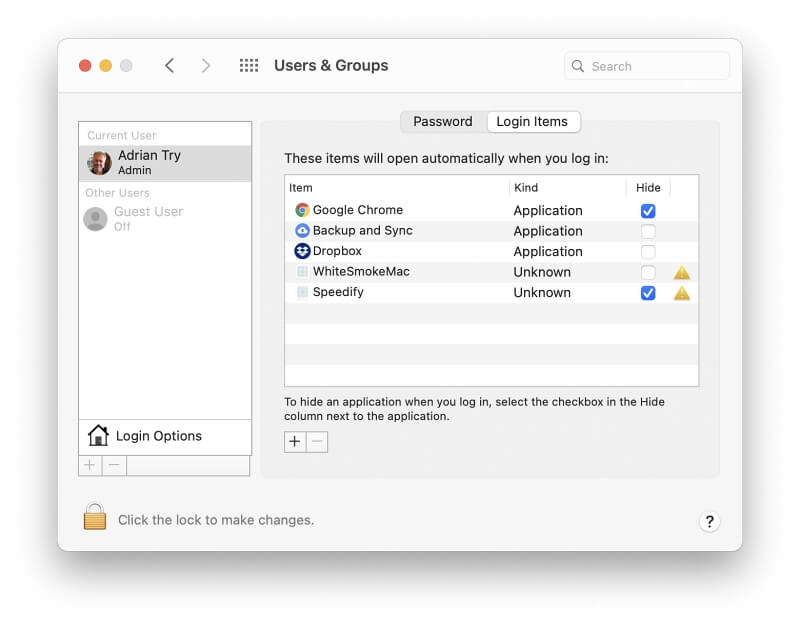
6. 启动代理的轮到
其他不在该列表中的应用程序可能会自动启动,包括启动代理——扩展大型应用程序功能的小型应用程序。 要删除它们,您需要使用清理实用程序,例如 CleanMyMac. 以下是我几年前清理 MacBook Air 时发现的启动代理。
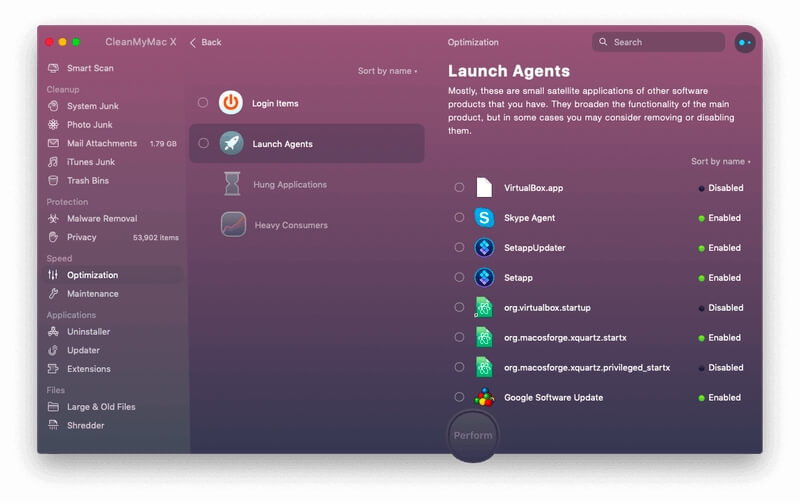
7. 重置 NVRAM 和 SMC
NVRAM 是 Mac 在启动之前访问的非易失性 RAM。 它也是 macOS 存储许多设置的地方,包括您的时区、屏幕分辨率以及从哪个驱动器启动。 它有时会损坏——这会减慢您的启动时间,甚至阻止您的 Mac 启动。
如果您怀疑这可能是 Mac 速度变慢的原因,请在启动计算机时按住 Option+Command+P+R 进行重置。 你会发现详细的说明 此 Apple 支持页面.
Mac 还具有管理电池充电、电源、休眠、LED 和视频模式切换的系统管理控制器 (SMC)。 重置 SMC 也有助于解决启动缓慢的问题。 具体操作方式因您的 Mac 是否具有 T2 安全芯片而异。 您将在以下位置找到这两种情况的说明 Apple支持.
加速大苏尔跑步
Mac 启动并登录后,Big Sur 是否感觉比 Catalina 或您运行的先前版本的 macOS 慢? 以下是一些减少系统资源使用的方法。
8. 识别资源密集型应用程序
某些应用程序使用的系统资源比您想象的要多。 识别它们的最佳方法是检查您的 Mac 活动监视器. 您会在 实用工具 文件夹下 应用.

首先,检查哪些应用程序占用了您的 CPU。 当我截取这张截图时,似乎一些 Apple 应用程序(包括照片)正在发生很多(临时)后台活动。
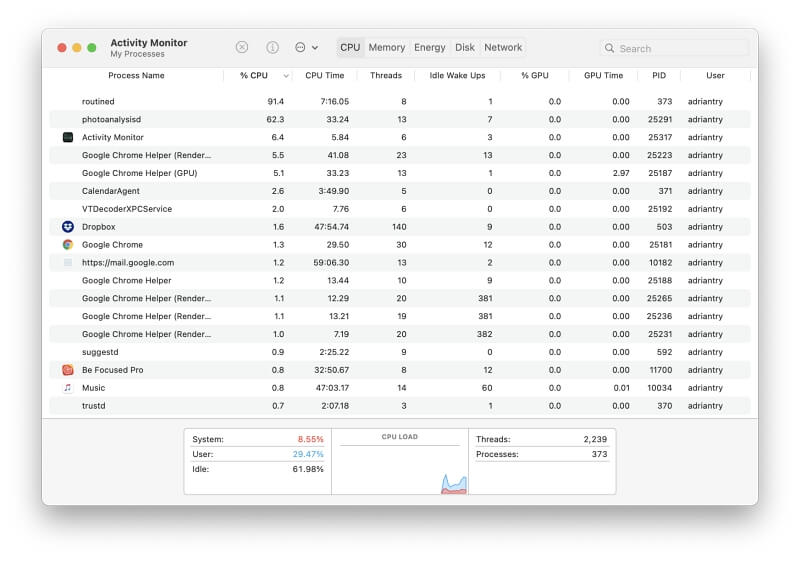
没有其他应用程序如此令人担忧。ƒ 如果您的某个应用程序似乎使您的计算机瘫痪,请执行以下操作:检查更新、联系应用程序的支持团队或寻找替代方案。
下一个选项卡允许您检查应用程序和网页的内存使用情况。 某些网页消耗的系统内存比您想象的要多。 Facebook 和 Gmail 尤其是内存猪,因此释放内存可能就像关闭几个浏览器选项卡一样简单。
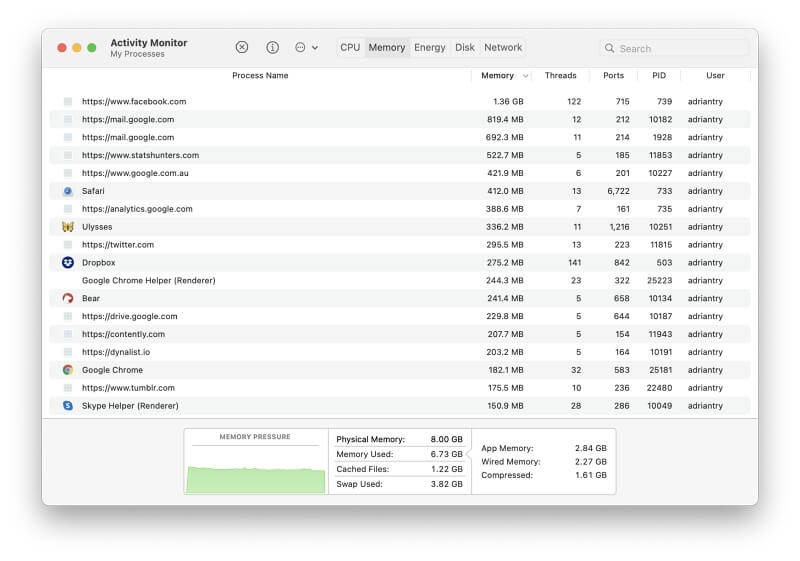
您可以从以下位置了解有关活动监视器的更多信息 Apple支持.
9.关闭运动效果
我喜欢 Big Sur 的新外观,尤其是增加了透明度。 但是某些用户界面的图形效果会显着降低旧 Mac 的速度。 禁用它们将有助于加快速度。 以下是如何做到这一点。
In 系统设置,开放 可访问性,然后选择 显示器 从列表中。 减少运动和透明度将减少您系统的负载。
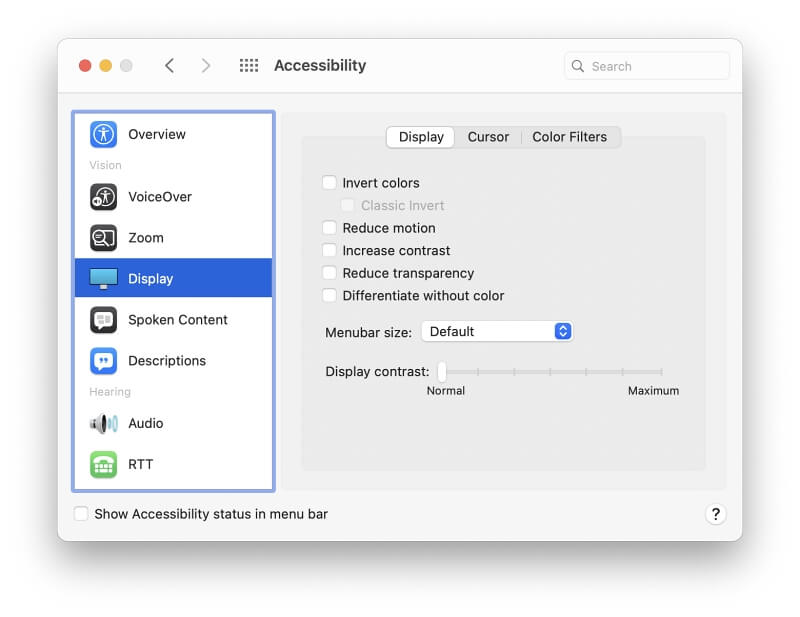
10.升级你的电脑
你的电脑几岁了? Big Sur 专为现代 Mac 设计。 你有什么需要吗? 以下是一些有用的升级策略。
添加更多内存(如果可能)。 新 Mac 的销售内存至少为 8 GB。 你的有这么多吗? 如果您有一台只有 4 GB 的旧电脑,那么绝对值得升级。 根据您使用计算机的方式,添加超过 8 GB 可能会对 Mac 的性能产生积极影响。 几年前,我将一台旧 iMac 从 4 GB 升级到 12 GB。性能上的差异令人震惊。
不幸的是,并非所有 Mac 型号都可以升级,因为 RAM 是焊接在主板上的。 在更新的 Mac 上尤其如此。 这是一个方便的指南,说明您是否可以增加 Mac 的 RAM。 (我只包括可以运行 Big Sur 的 Mac。)
是:
- MacBook Pro 17-inch
- iMac 27英寸
- Mac Pro的
没有:
- MacBook Air的
- MacBook(12英寸)
- 配备 Retina 显示屏的 13 英寸 MacBook Pro
- 配备 Retina 显示屏的 15 英寸 MacBook Pro
- iMac Pro
也许:
- Mac mini:2010-2012 是,2014 或 2018 否
- iMac 21.5 英寸:是的,除非是 2014 年中或 2015 年末
将硬盘升级到 SSD. 如果您的内部驱动器是旋转硬盘,升级到固态驱动器 (SSD) 将显着提高 Mac 的性能。 会有多大的不同? 以下是来自的一些估计 Experimax:
- 启动 Mac 的速度最高可提高 61%
- 在 Safari 上访问您的收藏夹速度最高可提高 51%
- 上网速度最高可提高 8%
不幸的是,与 RAM 一样,许多 Mac 不允许您升级。 以下是有关您是否可以改进与 Big Sur 兼容的 Mac 中的存储空间的指南。
是:
- MacBook Air的
- MacBook Pro 17-inch
- Mac mini的
- iMac电脑
- iMac Pro
- Mac Pro的
没有:
- MacBook(12英寸)
也许:
- 13 英寸 MacBook Pro:2015 年初之前的型号 是,否则否
- MacBook Pro 15 英寸:截至 2015 年年中的机型 是,否则否
买一台新电脑。 你现在的 Mac 几岁了? 它在 Big Sur 的实际运行情况如何? 也许是时候换一个新的了?
这就是当我发现我的 MacBook Air 不受 Big Sur 支持时得出的结论。 但即使可以,也可能是时候了。 八年对于使用任何电脑来说都是很长的时间,而且我当然物有所值。
那你呢? 是时候买一个新的了吗?
最新文章